 ✕
✕
By Justin SabrinaUppdaterad 11 januari 2024
Hulu är en av de mest populära streamingtjänsterna som erbjuder ett brett utbud av on-demand TV-program, filmer och originalinnehåll. Det ger abonnenter tillgång till ett omfattande bibliotek med nuvarande och tidigare TV-program och filmer från olika nätverk och studior. Med en Hulu (inga annonser) prenumeration kan användare till och med ladda ner Hulu-videor att titta offline. Hulu har dock ingen inbyggd nedladdningsfunktion på Mac eller Windows PC. Därför skulle de flesta vilja spela in Hulu-videor för offlinevisning eller permanent lagring.
Men när du spelar in dina favorit-tv-program och filmer på Hulu får du ofta en svart skärm med bara ljud eller undertexter men ingen bild. Finns det ett sätt att skärminspelning Hulu utan svart skärm? Självklart! I handledningen kommer vi att dela några effektiva metoder för att skärminspelning av Hulu utan svart skärm på alla plattformar, inklusive Windows PC, Mac, iPhone och Android. Nu går vi!
INNEHÅLL
Anta att du stöter på en svart skärm när du försöker spela in eller skärmdumpa på Hulu. Faktum är att oavsett om det är videoinnehåll på Hulu eller andra strömmande videotjänster så är de skyddade av Digital Rights Management (DRM). Hulu tillåter inte några inspelningar eller skärmbilder. Det kommer automatiskt att upptäcka skärminspelning eller skärmdumpar och förhindra det. Baserat på DRM-begränsningarna som lagts till av Hulu Official, måste du göra några inställningar i din webbläsare innan du börjar.
Obs: Inaktivera hårdvaruacceleration i din webbläsare
För att skärminspelning av Hulu utan svart skärm i din webbläsare måste du stänga av hårdvaruaccelerationen i din webbläsare (oavsett om det är Google Chrome, Microsoft Edge, Firefox). Här tar vi Google Chrome som ett exempel:
- Öppna Google Chrome, klicka på de tre prickarna i det övre högra hörnet och välj "Inställningar.
- Tryck på "System" på vänster sida, inaktivera "Hårdvaruacceleration".
För att spela in på Hulu utan svart skärm kan du vända dig till UkeySoft Skärminspelare. Det är en fullfjädrad skärminspelningsprogramvara för Mac och Windows. Det hjälper dig att spela in Hulu-filmer och TV-program i HD-kvalitet för en bättre tittarupplevelse. Dessutom kan den också rippa Hulu-videor i olika video- eller ljudformat för att passa din enhets och spelarens behov. Med detta utmärkta verktyg kan du inte bara ta skärmdumpar, utan också fånga allt på din datorskärm, inklusive strömmande videor, musik, mikrofon, gameplay, Google Call, Zoom-möte, etc.
För Windows-versionen kommer den till och med med en gratis inbyggd videoredigerare och omvandlare!
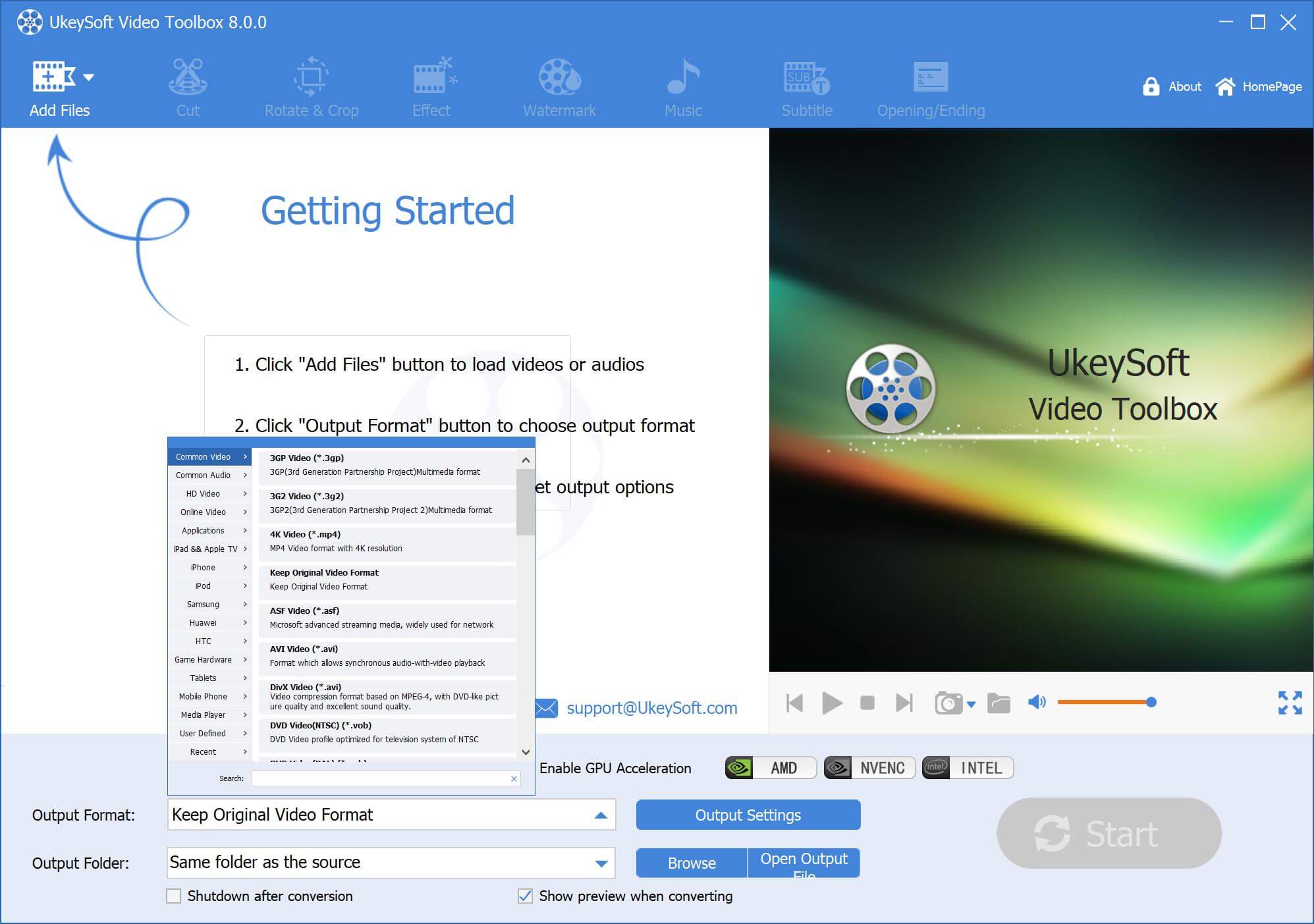
Huvuddrag:
Steg 1. Välj Screen Recorder
Efter installationen öppnar du UkeySoft Screen Recorder på en PC och väljer funktionen "Screen Recorder".
Steg 2. Konfigurera UkeySoft Screen Recorder
Du kan välja att "Record Screen" eller "Record Window" för Hulu-videor.
Välj sedan "Datorljud" under ikonen Ljud.
Steg 3. Konfigurera utgångsparametrarna
Klicka på "Inställningar" i det övre högra hörnet. Varifrån du kan anpassa videoformat, videokvalitet och mer fritt.
Steg 4. Spela in Hulu-video på PC
Börja nu spela en film eller TV-avsnitt på Hulu-webbplatsen och tryck på "REC"-knappen för att spela in Hulu-video på skärmen.
När du är klar avslutar du inspelningen.
Gränssnittet för UkeySoft Screen Recorder Mac-versionen skiljer sig något från Windows-versionen, men de är båda baserade på samma driftsprincip.
Steg 1. Starta UkeySoft Screen Recorder på Mac. Välj "Helskärm" eller "Anpassat område" för att fortsätta.
Steg 2. För att spela in Hulu-video med ljud, välj "System Audio" under ljudikonen.
Steg 3. Klicka på "Gear"-ikonen i det nedre vänstra hörnet, i pip-up-inställningarna, tryck på "Allmänt". Du kan ställa in videoformat, videokvalitet osv.
Du kan kontrollera dess genvägar.
Steg 4. Spela upp din önskade Hulu-video i helskärm och tryck sedan på fn 1 på tangentbordet för att börja spela in. Om inspelningen är klar trycker du på fn 1 för att stoppa inspelningen.
Det är tidskrävande att spela in Hulu-filmer och TV-program, särskilt när du vill spara en stor samling Hulu-videor. Så varför inte bara prova ett mycket snabbare och enklare sätt - ladda ner videor från Hulu till din lokala enhet direkt? Här rekommenderar vi starkt att du provar en professionell Hulu-videonedladdningsprogramvara, TunesBank Hulu Video Downloader, som låter dig ladda ner valfri video från Hulu till din Windows- eller Mac-dator i universellt MP4- eller MKV-format. Ännu bättre, det stöder nedladdning av HD Hulu-videor med antingen Hulu Ad-Supported eller Ad-Free plan.
Med en inbyggd Hulu-webbläsare kan användare komma åt, söka och lägga till valfri Hulu-film eller program till nedladdningslistan. Till skillnad från skärminspelaren som kräver att du bearbetar videon som tagits en efter en, låter TunesBank dig ladda ner flera filmer eller ett helt avsnitt av Hulu samtidigt, och det är 50 gånger snabbare! För att förbättra användarnas tittarupplevelse sparar den även ljudspår och undertexter på olika språk.
Nyckelfunktioner:
Steg 1. Starta Hulu Video Downloader
När du har startat TunesBank Hulu Video Downloader på din dator, vänligen logga in på ditt Hulu-annonsstödda eller annonsfria konto i programmet.
Välj en profil.
Steg 2. Lägg till Hulu-filmer och TV-program
TunesBank kommer med en inbyggd smart sökmotor. Du kan söka efter valfri Hulu-video genom att ange namnet, nyckelordet eller klistra in videons URL.
Steg 3. Ställ in utgångsparametrar
Klicka på "Kugghjul"-ikonen i det övre högra hörnet. Du måste ställa in utdataparametrarna inklusive videoformat (MP4, MKV), videocodec (H264, H265), videokvalitet, ljudspråk, undertextspråk, nedladdningshastighet och mer.
Steg 4. Börja ladda ner Hulu Video på Mac eller PC
Tryck bara på ikonen "Ladda ner" för att börja ladda ner video från Hulu webbläsare till din lokala mapp.
När nedladdningen är klar, tryck på "Historik" och klicka på den blå mappikonen för att få de väl nedladdade Hulu-videofilerna.
För att skärminspelning av Hulu på Mac eller PC kan du också prova andra skärminspelare från tredje part, eller den inbyggda skärminspelningsfunktionen på din dator.
För Mac: QuickTime Player eller skärmdumpsverktygsfält för macOS Mojave och senare.
För Windows: Xbox Game Bar, eller helt enkelt tryck på Windows-tangenten+Alt+R för att starta skärminspelning på Windows 10/11.
Andra gratis skärminspelare från tredje part: OBS Studio, Camtasia, VLC Media Player, ShareX, etc.
Här tar vi OBS Studio som exempel. Kolla enkel guide för att spela in Hulu-videor med OBS:
Steg 1. Ladda ner och installera OBS Studio från den officiella webbplatsen.
Steg 2. Besök Hulu och välj ett TV-program eller en film som du vill spela in.
Steg 3. Öppna OBS Studio och gå till "Inställningar" för att konfigurera dina föredragna inställningar.
Steg 4. I OBS Studios huvudfönster, klicka på "+" under "Källor", välj "Display Capture".
Steg 4. I fönstret "Skapa källa", välj Hulu Playback Window och klicka på "OK".
Steg 5. Spela upp en Hulu-video och klicka på knappen "Starta inspelning" i OBS Studio-kontrollerna.
Tips: Om du får en svart skärm när du spelar in på Hulu med gratisverktygen ovan kan du överväga att använda en professionell skärminspelare, som UkeySoft Screen Recorder.
Som vi nämnde ovan tillåter Hulu annonsfria prenumeranter att ladda ner videotitlar för offlinevisning. Se till att du har installerat Hulu-appen på din iPhone eller Android innan du börjar.
Steg 1. Öppna Hulu-appen, logga in med ditt Hulu (inga annonser) eller Hulu (inga annonser) + Live TV-konto.
Steg 2. Välj en film eller TV-avsnitt och klicka sedan på knappen "Ladda ner".
Steg 3. Efteråt kan du trycka på "Nedladdningar" längst ner för att kontrollera dina Hulu-nedladdningar.
Notera: De nedladdade Hulu-videorna varar bara i 30 dagar. När du börjar titta kommer den att upphöra i 48 timmar. För att spara Hulu-videor på din mobil för alltid, föreslår vi att du laddar ner eller spelar in Hulu-videor till MP4-filer och sedan kopierar dem till din mobil.
För Hulu-annonsstödda användare kan du också spela in och spara Hulu-videor för offlinevisning. Du kan använda den inbyggda skärminspelningsfunktionen för att visa Hulu på iPhone eller Android. Kolla in följande steg:
Steg 1. Lägg först till skärminspelning till snabbinställningar på din iPhone och Android.
För iPhone-användare: Gå till "Inställningar" > "Kontrollcenter", lägg till "Skärminspelning".
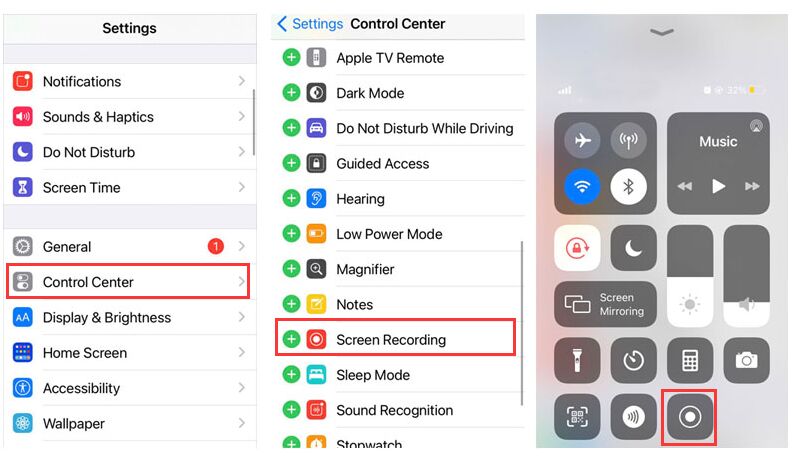
För Android-användare: Svep ner panelen "Snabbinställningar", lägg till skärminspelaren på panelen.
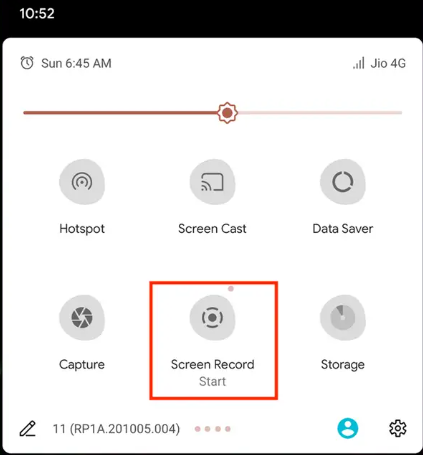
Steg 2. Spela upp valfri video från Hulu-appen eller webbplatsen på din mobil.
Steg 3. Tryck nu på Skärminspelaren på din iPhone eller Android för att börja spela in på Hulu.
Steg 4. När du är klar kan du gå till appen Foton för att hitta och se de inspelade videorna på din telefon.
Om du upplever en svart skärm när du använder den inbyggda skärminspelaren på mobilen kan du använda en app från tredje part. AZ Screen Recorder är en gratis annonsbaserad skärminspelare för iOS och Android. Den låter dig spela in din mobilskärmsaktivitet och erbjuder grundläggande videoredigeringsfunktion. Du kan använda den för att skärminspelning av Hulu på Android eller iPhone.
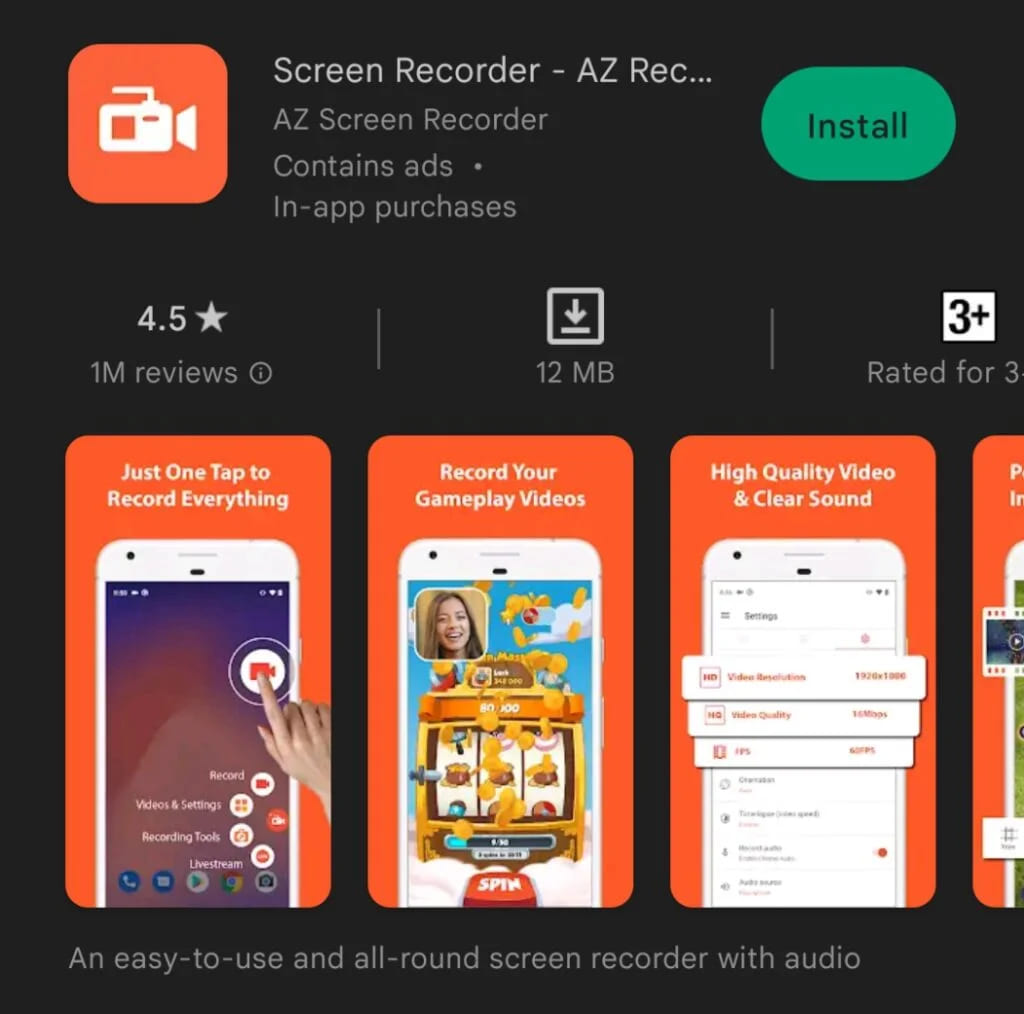
Nuförtiden är det ett populärt krav att spela in Hulu-videor lokalt. Du kan nu följa dessa genomförbara metoder ovan för att skärminspelning av Hulu på alla plattformar utan krångel. Medan skärminspelning Hulu kommer att resultera i att du inte kan använda din dator eller mobila enhet förrän videon har spelat klart, ladda ner Hulu-videor direkt via TunesBank Video Downloader kan hjälpa dig att spara tid och ansträngning och få den bästa tittarupplevelsen med Hulu. Du kan ladda ner dess kostnadsfria testversion för att testa dess prestanda.
Tyvärr har kommentaren stängts.

Njut av ett säkert och fritt digitalt liv.
Verktyget
multimedia
Copyright © 2023 UkeySoft Software Inc. Med ensamrätt.
Kommentarer är avstängda!